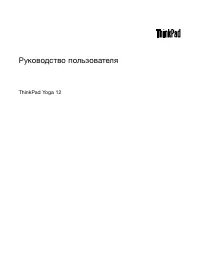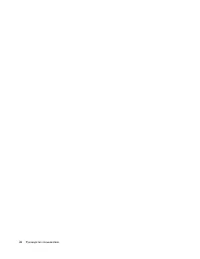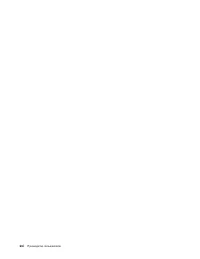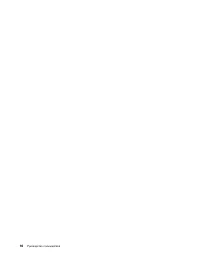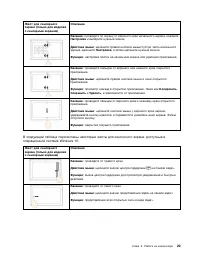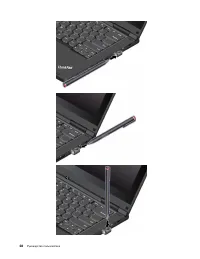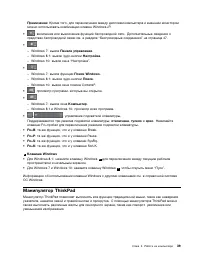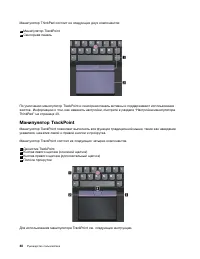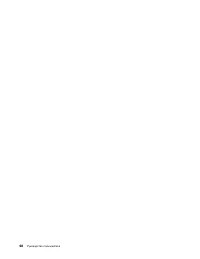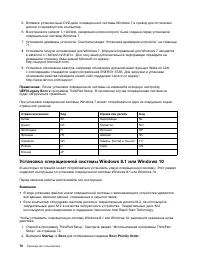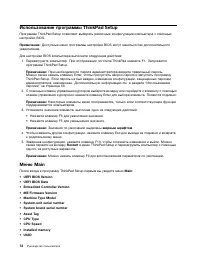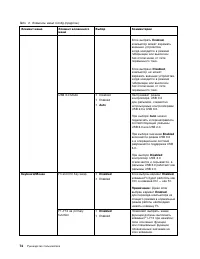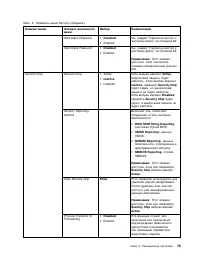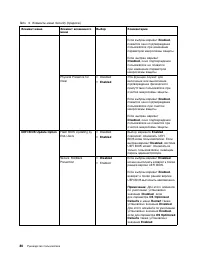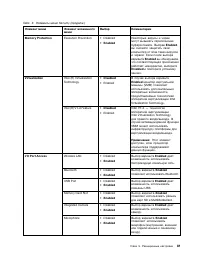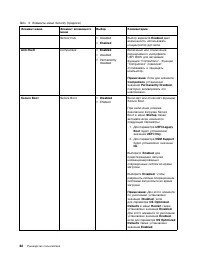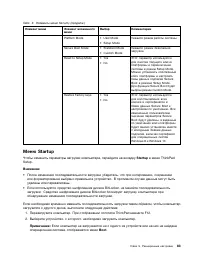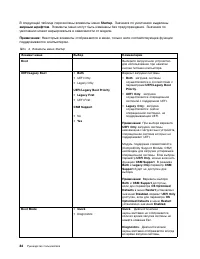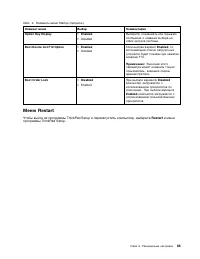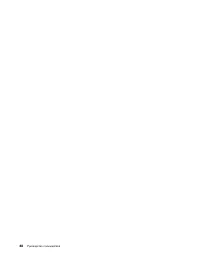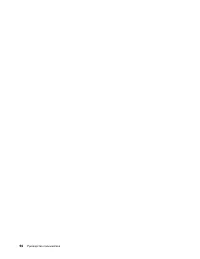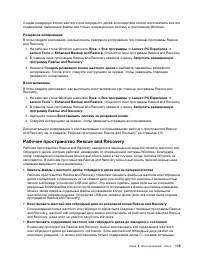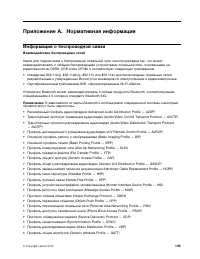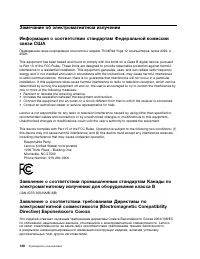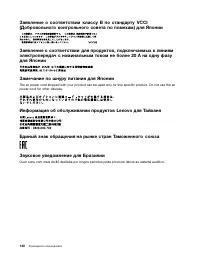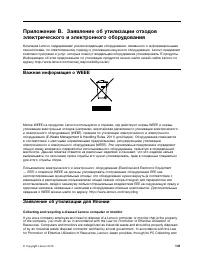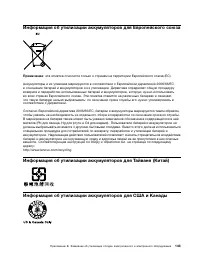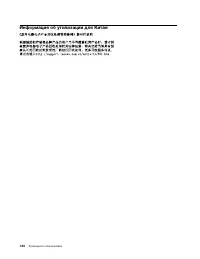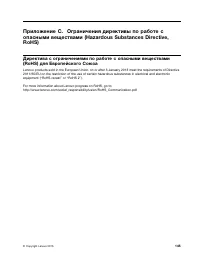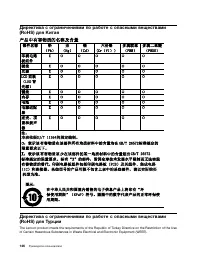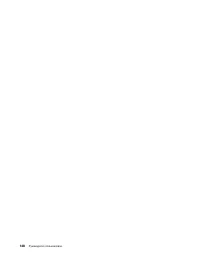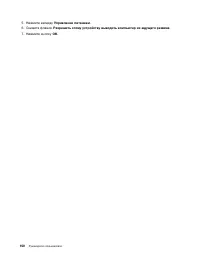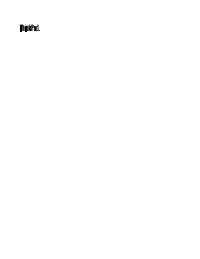Laptop Lenovo ThinkPad Yoga 12 – Bedienungsanleitung im pdf-Format kostenlos online lesen. Wir hoffen, dass sie Ihnen helfen wird, alle Fragen zu lösen, die Sie bei der Bedienung Ihrer Geräte haben könnten.
Wenn Sie noch Fragen haben, stellen Sie diese bitte in den Kommentaren im Anschluss an die Anleitung.
Die Anleitung wird geladen bedeutet, dass Sie warten müssen, bis die Datei heruntergeladen ist und Sie sie online lesen können. Einige Anleitungen sind sehr umfangreich, weshalb es von Ihrer Internetgeschwindigkeit abhängt, wie lange es dauert, bis sie angezeigt werden.
Примечание:
Если используется беспроводное устройство (стандарты 802.11) одновременно
с устройством Bluetooth, скорость передачи данных может быть снижена, а качество связи
беспроводного устройства может ухудшиться.
1. Убедитесь, что функция Bluetooth включена.
•
Для Windows 7:
нажмите клавишу управления беспроводной связью
и включите
функцию Bluetooth.
•
Для Windows 8.1:
a. Переместите курсор в правый верхний или нижний угол экрана, чтобы отобразить
чудо-кнопки.
b. Щелкните
Настройка
➙
Изменение параметров компьютера
➙
Компьютер и
устройства
➙
Bluetooth
.
c. Включите функцию Bluetooth.
•
Для Windows 10:
выполните одно из следующих действий:
– Откройте меню “Пуск” и щелкните
Настройка
. Если пункт
Настройка
отсутствует,
щелкните
Все приложения
, чтобы отобразился список всех программ, а затем щелкните
Настройка
➙
Устройства
➙
Bluetooth
. Включите функцию Bluetooth.
– Откройте меню “Пуск” и щелкните
Настройка
. Если пункт
Настройка
отсутствует,
щелкните
Все приложения
, чтобы отобразился список всех программ, а затем щелкните
Настройка
➙
Сеть и Интернет
➙
Режим “в самолете”
. Включите функцию Bluetooth.
2. Щелкните правой кнопкой мыши файл с данными, который требуется отправить.
3. Щелкните
Отправить
➙
Устройства Bluetooth
.
4. Выберите устройство Bluetooth и затем следуйте инструкциям на экране.
Дополнительную информацию см. в справочных системах ОС Windows и Bluetooth.
Использование внешнего дисплея
Внешний дисплей можно использовать в качестве проектора или монитора для показа презентаций
или расширения области рабочего стола. В этом разделе рассказывается, как подключить внешний
дисплей, выбрать режимы отображения и изменить настройки дисплея.
С внешнем дисплеем, подключенным к мини-разъему HDMI, компьютер поддерживает разрешение
до 1920 x 1080.
Дополнительную информацию о внешнем дисплее см. в руководствах, входящих в его комплект
поставки.
Подключение внешнего дисплея
Можно использовать проводной или беспроводной дисплей. Проводной дисплей можно подключить
к мини-разъему HDMI с помощью кабеля. Беспроводной дисплей можно добавить с помощью
функции Wi-Di или Miracast.
•
Подключение проводного дисплея
Примечание:
Для подключения внешнего монитора требуется кабель видеоинтерфейса с
ферритовым сердечником.
1. Подключите внешний дисплей к соответствующему видеоразъему на компьютере (например,
разъему HDMI).
2. Подключите внешний дисплей к электрической розетке.
50
Руководство пользователя
Haben Sie noch Fragen?Haben Sie Ihre Antwort nicht im Handbuch gefunden oder haben Sie andere Probleme? Stellen Sie Ihre Frage in dem unten stehenden Formular und beschreiben Sie Ihre Situation genau, damit andere Personen und Experten sie beantworten können. Wenn Sie wissen, wie Sie das Problem einer anderen Person lösen können, teilen Sie es ihr bitte mit :)